چگونه یوتیوب را در تلویزیون هوشمند خود تماشا کنیم؟

یوتیوب به عنوان یکی از محبوب ترین پلتفرم های ویدئویی جهان، راهی آسان و متنوع برای دسترسی به محتوای جذاب و آموزشی ارائه می دهد. بسیاری از کاربران دوست دارند این تجربه را از صفحه نمایش کوچک گوشی یا لپ تاپ به صفحه نمایش بزرگ تلویزیون هوشمند خود منتقل کنند.
استفاده از اپلیکیشن یوتیوب در تلویزیون هوشمند
بسیاری از تلویزیونهای هوشمند به صورت پیشفرض دارای اپلیکیشن یوتیوب هستند. برای استفاده از این قابلیت:
- اپلیکیشن یوتیوب را باز کنید:
- از منوی اصلی تلویزیون خود، اپلیکیشن یوتیوب را پیدا کرده و اجرا کنید.
- وارد حساب کاربری خود شوید:
- در گوشه بالای صفحه، گزینه ورود (Sign in) را انتخاب کنید.
- کدی روی صفحه تلویزیون ظاهر میشود که باید آن را در مرورگر یا اپلیکیشن یوتیوب در گوشی وارد کنید.
- دسترسی به محتوای مورد علاقه:
- پس از ورود، میتوانید به لیستهای پخش، کانالهای مورد علاقه و ویدئوهای ذخیرهشده خود دسترسی داشته باشید.

اتصال گوشی یا کامپیوتر به تلویزیون
اگر تلویزیون شما اپلیکیشن یوتیوب ندارد یا به هر دلیل دیگری نمیخواهید از آن استفاده کنید، میتوانید از گوشی یا کامپیوتر خود برای پخش ویدئوها بر روی تلویزیون استفاده کنید.
روش های اتصال:
الف) استفاده از Chromecast یا قابلیت Cast:
- اطمینان حاصل کنید که گوشی یا کامپیوتر و تلویزیون به یک شبکه Wi-Fi متصل هستند.
- وارد اپلیکیشن یوتیوب شوید.
- روی آیکون Cast ضربه بزنید و تلویزیون خود را انتخاب کنید.
ب) اتصال با کابل HDMI:
- یک کابل HDMI تهیه کنید.
- یک سر کابل را به کامپیوتر یا گوشی (با آداپتور مناسب) و سر دیگر را به تلویزیون وصل کنید.
- ورودی تلویزیون را روی HDMI تنظیم کنید.
ج) استفاده از DLNA یا Miracast:
- از گزینه Screen Mirroring در تنظیمات تلویزیون استفاده کنید.
- در گوشی، گزینه Cast یا Screen Mirroring را فعال کنید.
- تلویزیون خود را انتخاب کنید و ویدئوها را پخش کنید.
نصب اپلیکیشنهای جانبی برای تماشای یوتیوب
برخی تلویزیونهای هوشمند ممکن است سیستمعامل قدیمی داشته باشند یا اپلیکیشن یوتیوب روی آنها موجود نباشد. در این حالت:
- به فروشگاه اپلیکیشن تلویزیون مراجعه کنید.
- اپلیکیشنهای جانبی مانند Kodi یا Plex را نصب کنید.
- با این اپلیکیشنها میتوانید ویدئوهای یوتیوب را جستجو و پخش کنید.
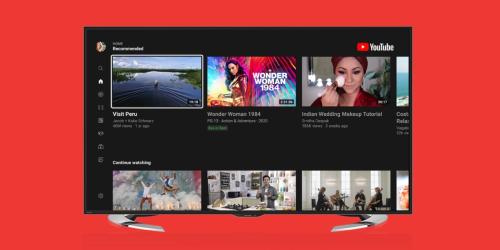
استفاده از دستگاههای جانبی
اگر تلویزیون شما از قابلیتهای ذکرشده پشتیبانی نمیکند، میتوانید از دستگاههای جانبی استفاده کنید:
- اندروید باکس:
- یک دستگاه اندروید باکس خریداری کنید و اپلیکیشن یوتیوب را روی آن نصب کنید.
- Apple TV:
- اگر کاربر محصولات اپل هستید، میتوانید از Apple TV برای تماشای یوتیوب استفاده کنید.
- کنسولهای بازی:
- اگر کنسول بازی مانند Xbox یا PlayStation دارید، میتوانید از طریق آن به یوتیوب دسترسی داشته باشید.
سوالات متداول
آیا برای تماشای یوتیوب در تلویزیون نیاز به اینترنت پرسرعت دارم؟
بله، برای پخش ویدئوهای یوتیوب، اینترنت با سرعت حداقل 5 مگابیت بر ثانیه توصیه میشود. برای کیفیت 4K، سرعت بالاتر لازم است.
چرا نمیتوانم وارد حساب یوتیوب خود شوم؟
ابتدا از درست بودن اطلاعات ورود خود اطمینان حاصل کنید. اگر مشکل ادامه داشت، تلویزیون و دستگاههای دیگر را ریاستارت کنید.
آیا میتوانم بدون حساب کاربری یوتیوب را در تلویزیون تماشا کنم؟
بله، اما نمیتوانید به لیستهای پخش یا ویدئوهای شخصیسازیشده دسترسی داشته باشید.
ارسال کامنت